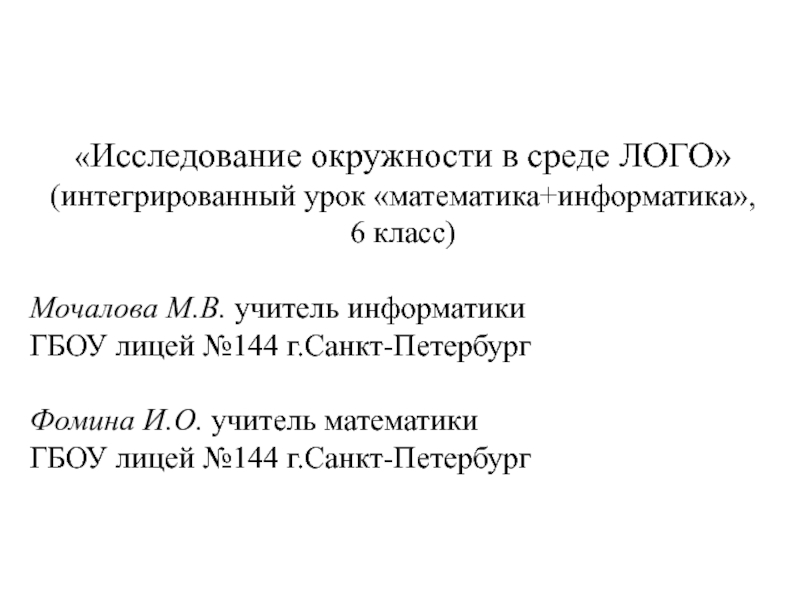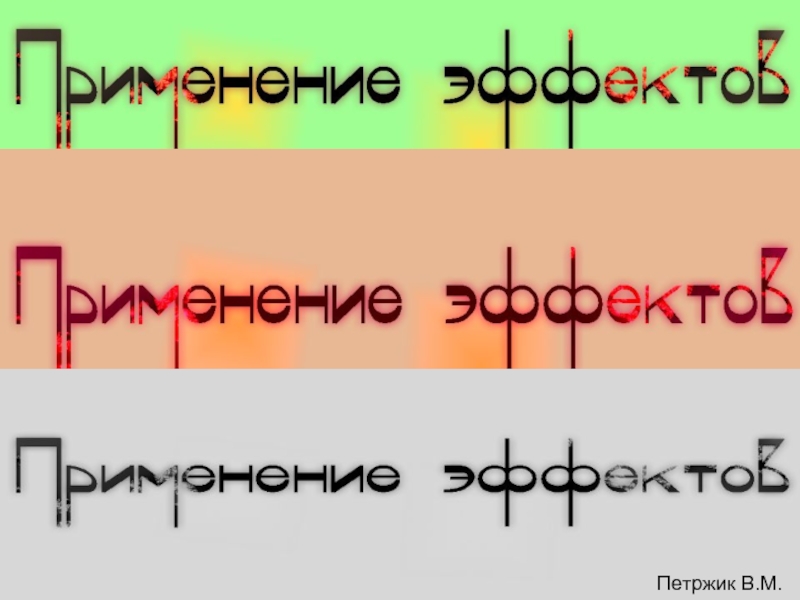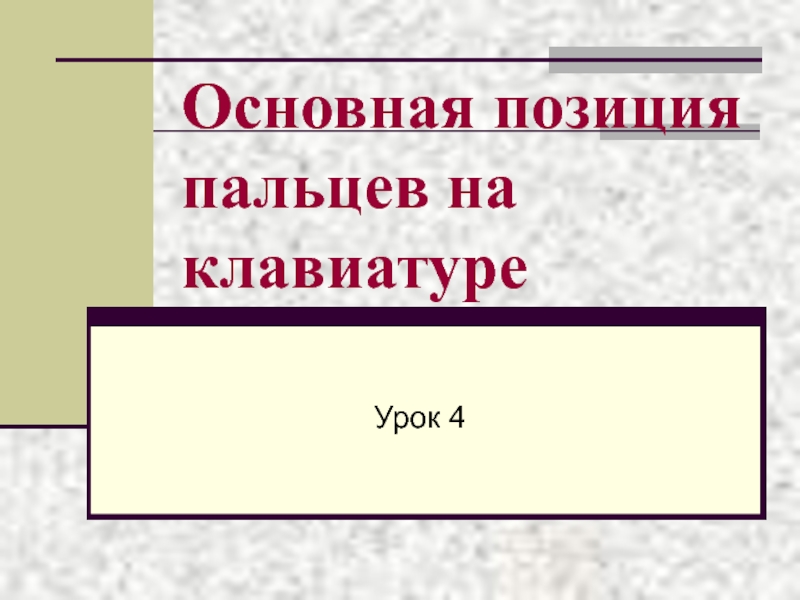Разделы презентаций
- Разное
- Английский язык
- Астрономия
- Алгебра
- Биология
- География
- Геометрия
- Детские презентации
- Информатика
- История
- Литература
- Математика
- Медицина
- Менеджмент
- Музыка
- МХК
- Немецкий язык
- ОБЖ
- Обществознание
- Окружающий мир
- Педагогика
- Русский язык
- Технология
- Физика
- Философия
- Химия
- Шаблоны, картинки для презентаций
- Экология
- Экономика
- Юриспруденция
Создание презентации Power Point 10 класс
Содержание
- 1. Создание презентации Power Point 10 класс
- 2. Порядок создания слайдовВыбор разметки слайдаВыбор шаблонов оформления слайдаВставка графических примитивовНастройка анимации
- 3. Окно программыСоздание слайда
- 4. Выбор разметки слайдаРазметка слайдаВыбор
- 5. Шаблоны оформленияВыбрать шаблоны оформленияВыбрать режим
- 6. Эффекты анимации1-й вариант2-й вариант
- 7. Настройка анимации
- 8. Изменение фона слайдаВыбранный шаблон оформления изменить нельзя, а фон слайда можно с помощью команды Формат/Фон
- 9. ПродолжениеЩелкнуть ЛК по кнопке окна и выбрать команду Способы заливкиКНОПКА ОКНА
- 10. ПродолжениеВ открывшемся окне выбрать фон из одного
- 11. Вставка рисунка из файла В меню Вставка
- 12. Перемещение рисунка Выделите рисунок.Установите указатель мыши на
- 13. Показ слайдов По окончании подготовки всех
- 14. Скачать презентанцию
Порядок создания слайдовВыбор разметки слайдаВыбор шаблонов оформления слайдаВставка графических примитивовНастройка анимации
Слайды и текст этой презентации
Слайд 1Создание презентации в Microsoft Power Point
Подготовлено преподавателем МОУ ЦО «Прогресс»
Буденновского района
Слайд 2Порядок создания слайдов
Выбор разметки слайда
Выбор шаблонов оформления слайда
Вставка графических примитивов
Настройка
анимации
Слайд 8Изменение фона слайда
Выбранный шаблон оформления изменить нельзя, а фон слайда
можно с помощью команды Формат/Фон
Слайд 10Продолжение
В открывшемся окне выбрать фон из одного цвета, двух цветов
или заготовку.
Выбрать тип штриховки
Меняя название заготовки выбрать понравившуюся, а также
тип штриховки
Слайд 11Вставка рисунка из файла
В меню Вставка выберите команду Рисунок
→ Из файла.
В открывшемся диалоговом окне Добавить рисунок в
раскрывающемся списке Папка выберите папку, содержащую файл с необходимым рисунком.Выделите нужный файл. Нажмите кнопку Вставить.